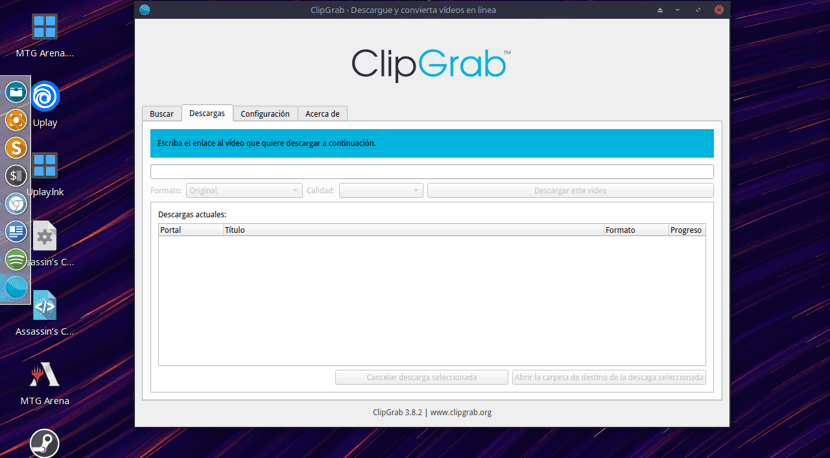
Vi snakket nylig om Video Downloader som er et enkelt, men effektivt verktøy som lar oss laste ned YouTube-videoer fra systemet vårt. Det er på grunn av det Denne gangen vil vi snakke om et annet lignende verktøy, men med mange flere alternativer.
Verktøyet som vi skal snakke om i dag er ClipGrab. Dette er et kraftig program som lar oss laste ned videoer ikke bare fra YouTube, men også fra andre populære nettsteder for å dele videoer som Dailymotion, Vimeo og Metacafe.
Derfor er ClipGrab den riktige programvaren hvis du leter etter en løsning for å gjøre nedlasting av videoer enklere.
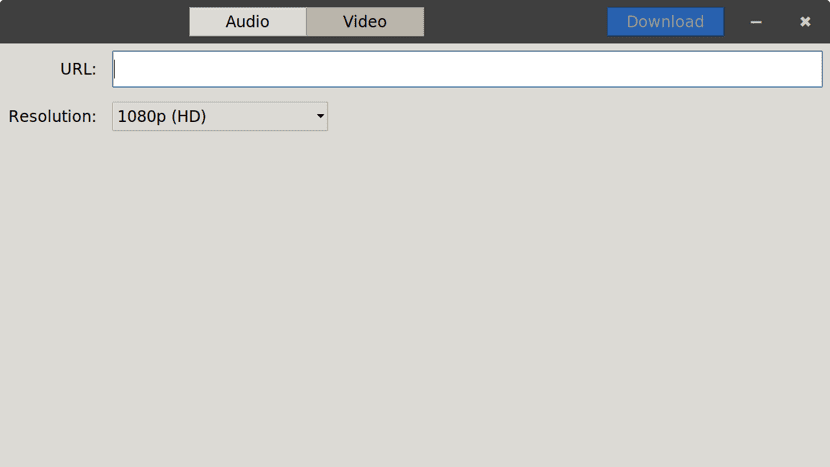
Også tilStøtter konvertering av populære lyd- og videofilformater som WMV, MP3, MPEG4, OGG Theora og OGG Vorbis.
Den har støtte for å laste ned videoer i HD. ClipGrab du kan også laste ned videoer fra offisielt ikke-støttede nettsteder siden den automatisk oppdager kompatible URI-er når de kopieres til utklippstavlen.
Innenfor Hovedfunksjonene i ClipGrab som kan fremheves er følgende:
- Tilgjengelig for Microsoft Windows, MacOS og Linux.
- Den tilbyr forskjellige videokvaliteter og formater for nedlasting.
- Den støtter YouTube, Vimeo, Facebook, Dailymotion, CollegeHumor, youku.com, myspass.de, myvideo.de og clipfish.de.
- Den støtter formatene MP3, WMV, MPEG4, OGG Vorbis og OGG Theora.
- Oppdager automatisk støttede URL-er når de skrives inn i utklippstavlen.
- Inneholder integrert søkefunksjon for YouTube.
- Den har en spesiell mekanisme for nedlasting av videoer fra videodelingssider som ikke offisielt støttes.
- Rent og brukervennlig grensesnitt.
- Tilgjengelig i arkiver for noen distribusjoner, PPA for Ubuntu og derivater, samt appImage-format som skal brukes i de fleste nåværende distribusjoner
Denne applikasjonen er gratis og åpen kildekode og distribueres under versjon 3 av GNU General Public License.
Hvordan installerer ClipGrab på de forskjellige Linux-distribusjonene?
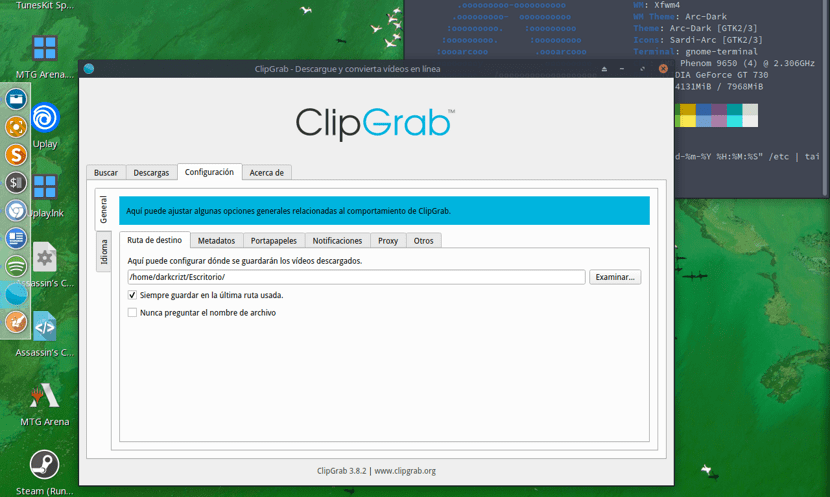
ClipGrab tilbyr oss fra sin offisielle nettside en AppImage-fil, som vi kan kjøre applikasjonen på en bærbar måte uten å måtte installere den på systemet vårt.
For å få tak i AppImage-filen, må vi bare gå til den offisielle nettsiden og laste ned filen.
Vi kan gjøre dette fra følgende lenke.
O fra en terminal ved å utføre følgende kommando:
wget https://download.clipgrab.org/ClipGrab-3.8.2-x86_64.AppImage
Etter å ha fått filen, nå bare Vi må gi den utførelsestillatelser for å begynne å bruke den.
Vi gjør dette med følgende kommando:
sudo chmod +x ClipGrab-3.8.2-x86_64.AppImage
Og vi kan kjøre applikasjonen ved å dobbeltklikke på den eller fra terminalen med:
./ClipGrab-3.8.2-x86_64.AppImage
For brukere av Ubuntu 18.04 LTS og 16.04 LTS er det depotet pFor å kunne installere det i systemet og dets derivater uten å komplisere livene våre.
Først må vi åpne en terminal og legge depotet til systemet vårt med:
sudo add-apt-repository ppa:clipgrab-team/ppa -y
Vi oppdaterer systemdatabasene og fortsetter å installere applikasjonen, vi gjør det med følgende kommandoer:
sudo apt-get update
sudo apt-get install clipgrab
På slutten av installasjonen kan vi fortsette å verifisere ved å lete etter applikasjonen blant systemene våre og fortsette å åpne programmet.
Endelig for de som er Arch Linux-brukere og derivater, kan vi installere applikasjonen direkte fra de offisielle arkivene for dette.
For å installere er det bare å åpne en terminal og kjøre følgende kommando i den:
sudo pacman -S clipgrab
Grunnleggende bruk av ClipGrab
For å laste ned en video, bare bruk applikasjonens søkemotor eller kopier URL-en til videoen.
ClipGrab er et program med et veldig intuitivt grensesnitt, fordi det fra første øyeblikk det åpnes, vil det plassere oss i søkemotoren der videoene relatert til søkekriteriene som vi definerer, skal vises.
Derfra er det bare å klikke på videoen som vi er interessert i å laste ned. Etter det vil det ta oss til ditt andre alternativ, som er å laste ned.
Her kan vi definere video- eller lydformatet (det avhenger av hva brukeren vil ha) der filen skal lastes ned til datamaskinen.
På samme måte kan vi velge kvaliteten på filen.
Til slutt har applikasjonen andre tilleggsalternativer, som gjør dette til et bedre alternativ enn Video Downloader hvis du vil ha mer kontroll over hva du laster ned.
For nå har youtube-dl ikke skuffet meg, men det er alltid greit å utforske andre alternativer for en å holde seg oppdatert, takk for informasjonen!
Hei, jeg lastet ned ClipGrab fra terminalen, men jeg kan ikke installere den, jeg får meldingen - tilgang nektet - hvis du kan hjelpe meg og fortelle meg hvilke trinn du skal følge, vær så snill.
Takk for din oppmerksomhet
sikker på om du logger deg på som root?